Photoshop绘制福袋教程
1、新建文档
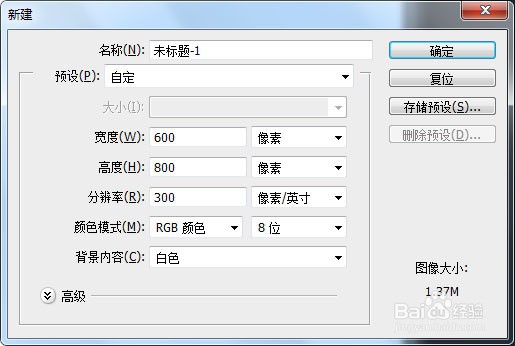
2、钢笔工具绘制福袋路径
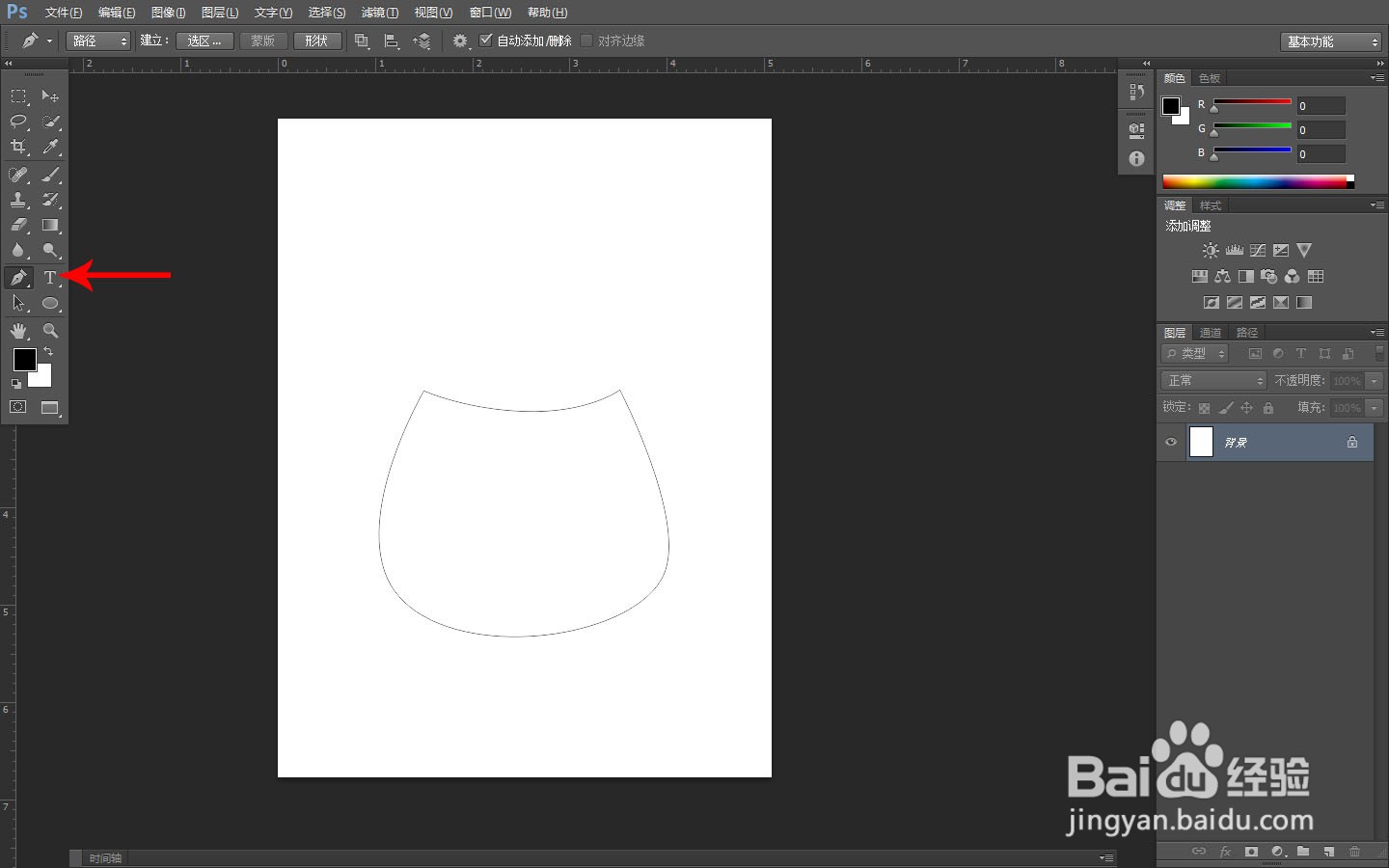
3、按Ctrl+Enter将路径转换为选区,新建图层并填充渐变色如下图
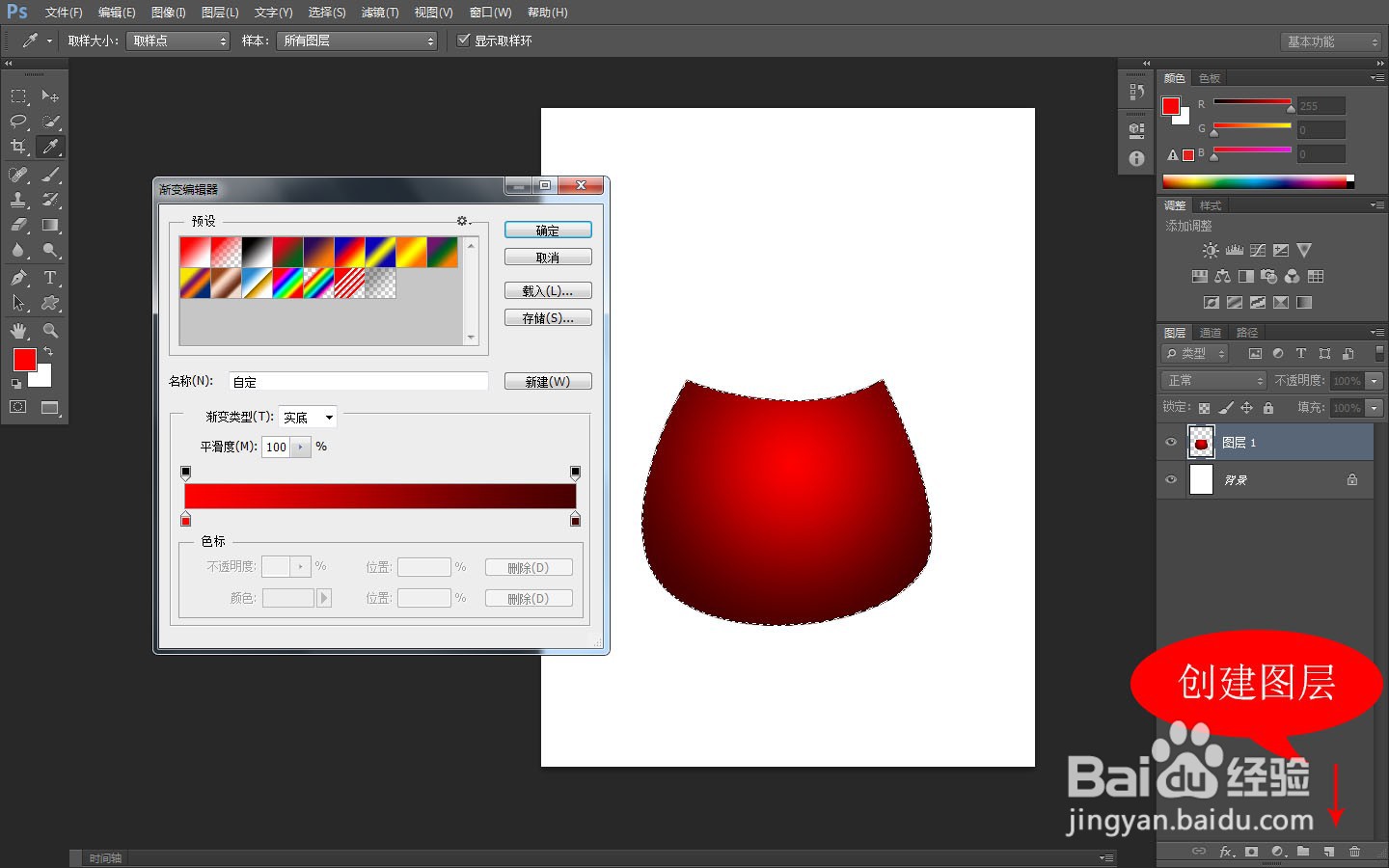
4、钢笔工具绘制福袋褶皱路径
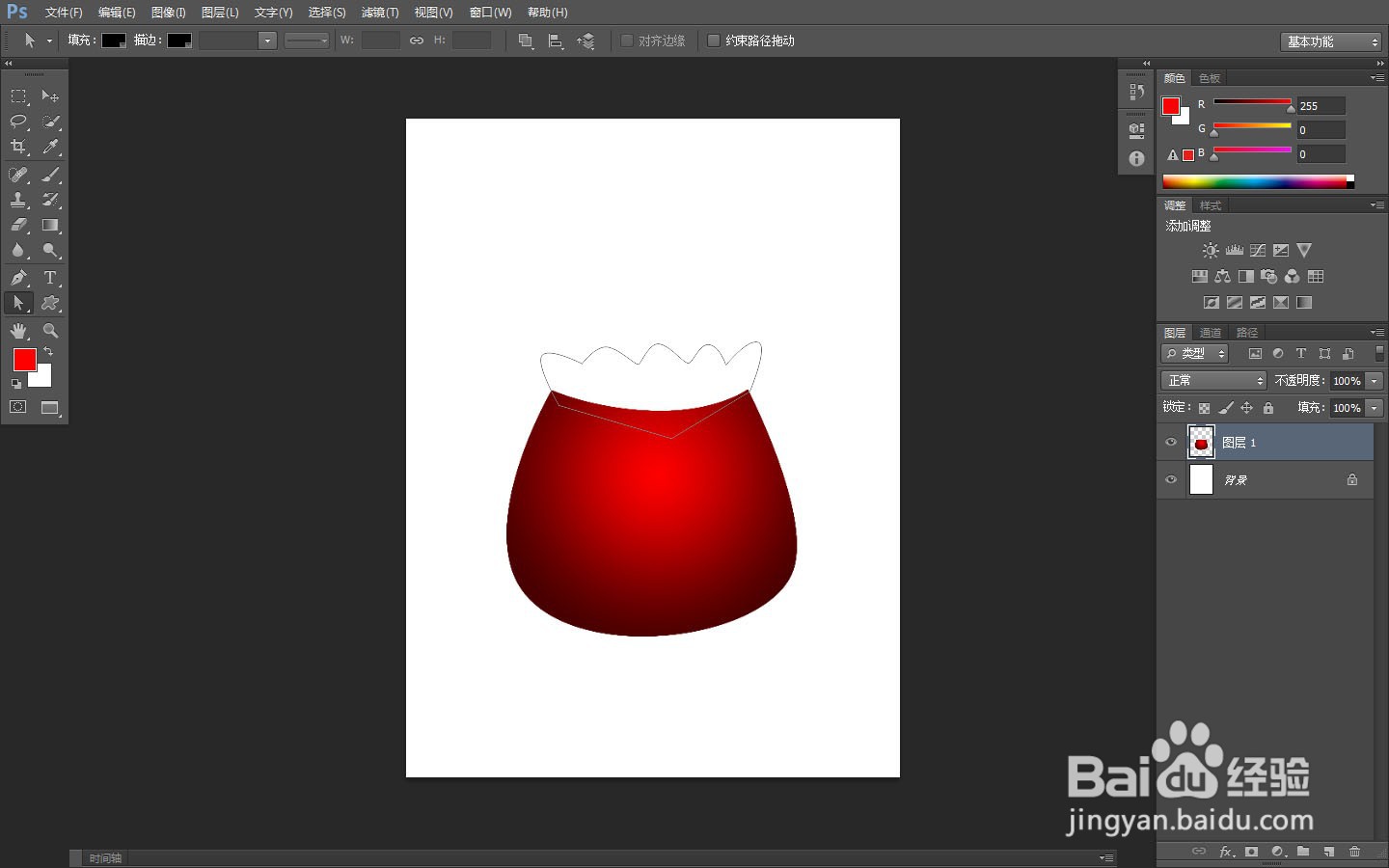
5、按Ctrl+Enter将路径转换成选区,新建图层,填充红色
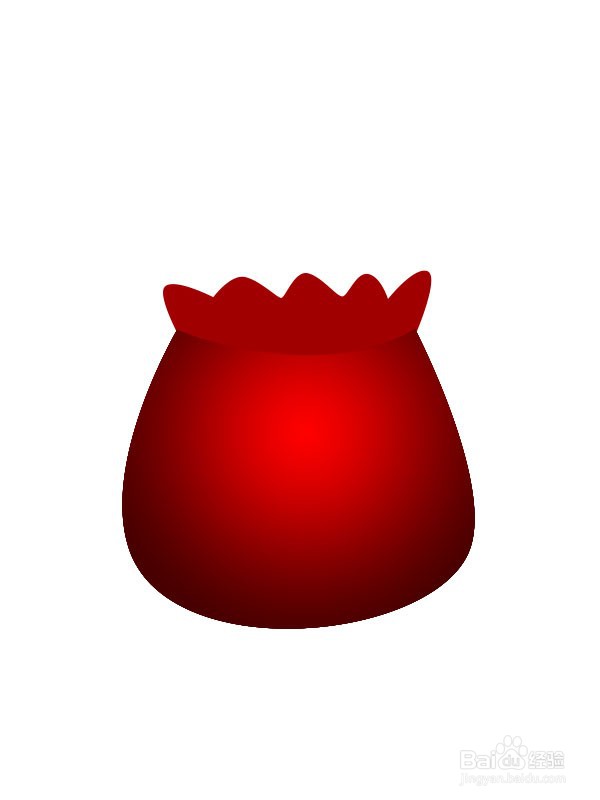
6、使用减淡工具和加深工具绘制褶皱阴影和高光

7、钢笔工具绘制路径,新建图层,填充黄色,制作成绳子
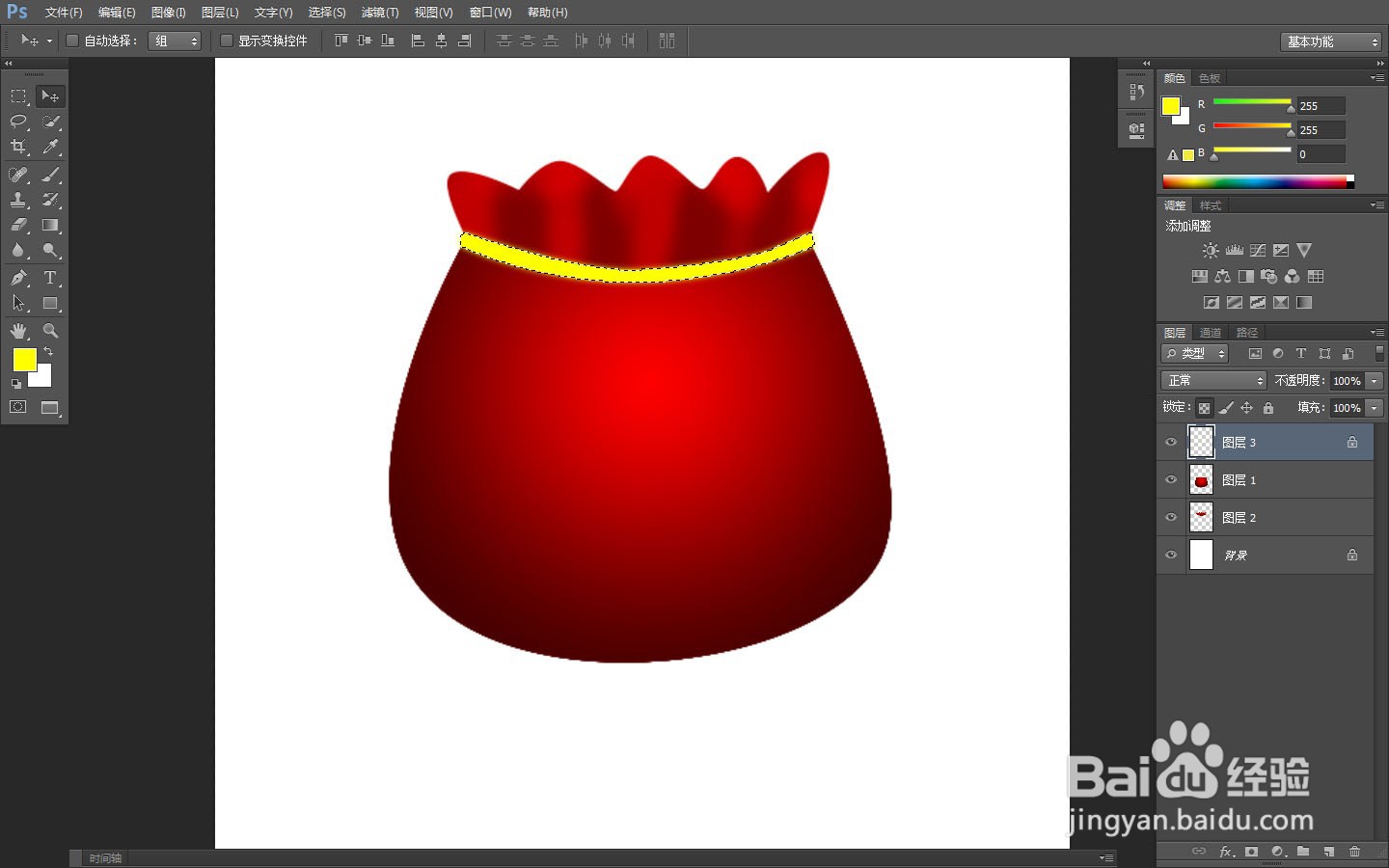
8、给绳子的图层添加图层样式——内发光
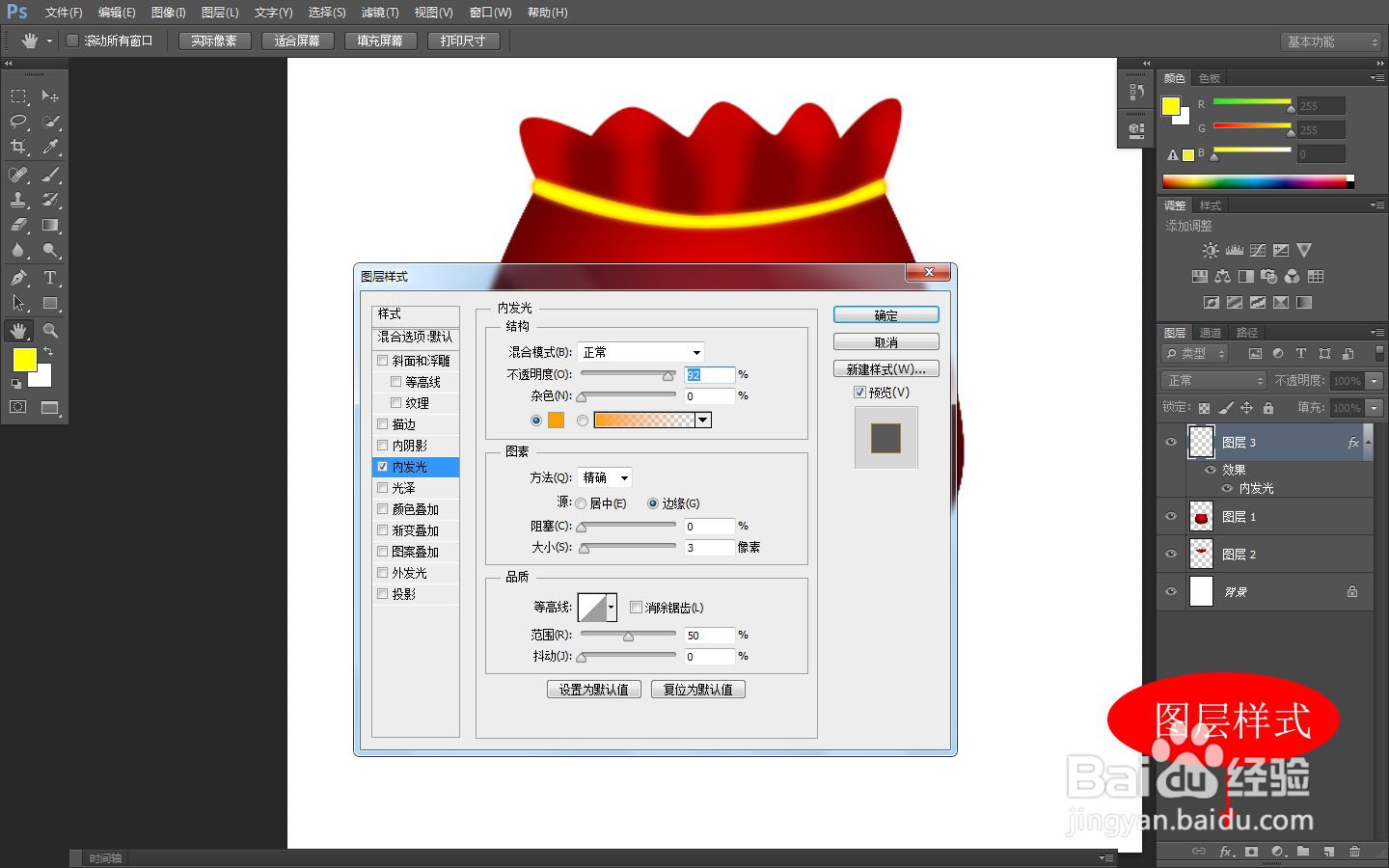
9、绘制绳结路径,新建图层,填充黄色
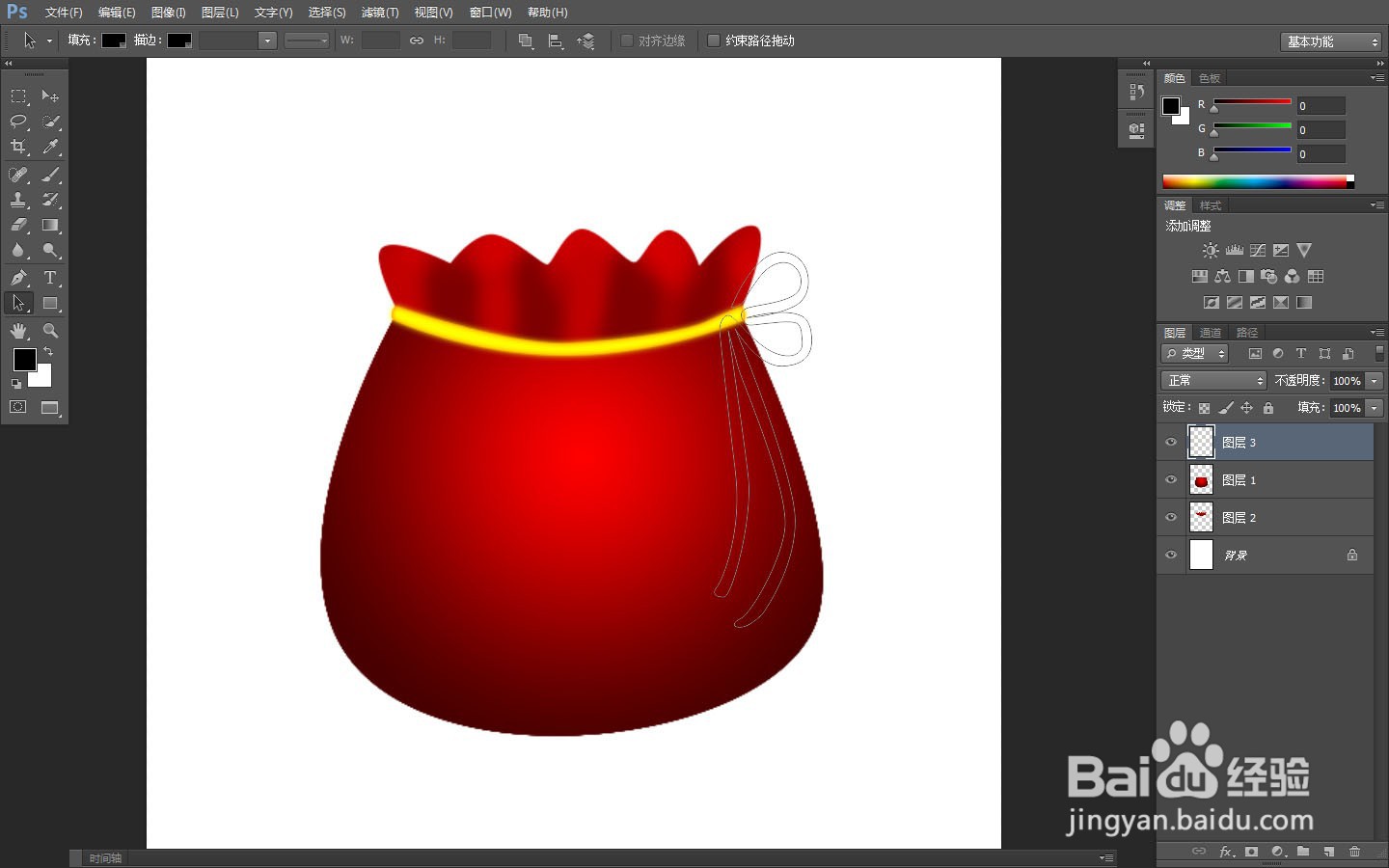
10、给绳结图层添加图层样式——内发光
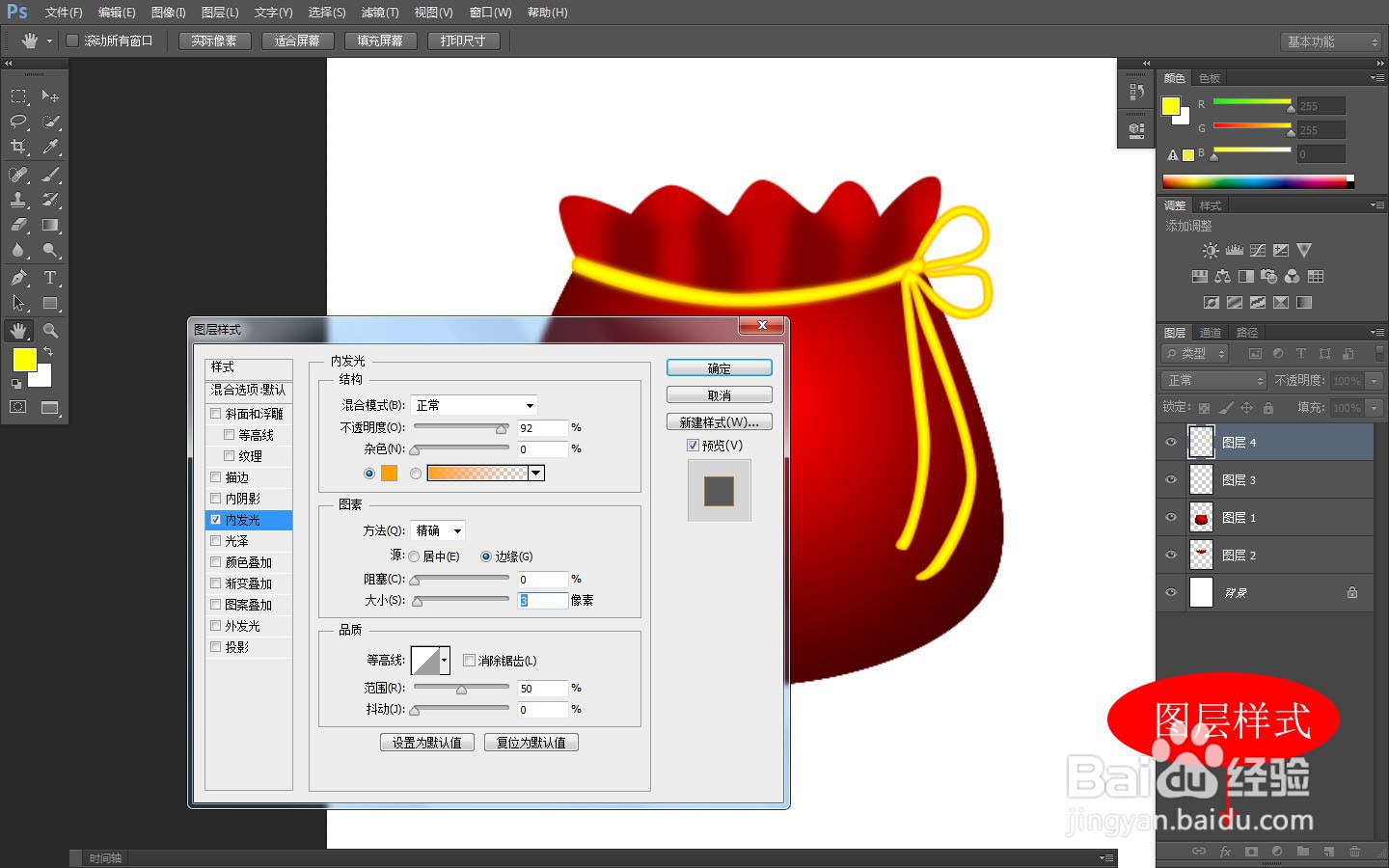
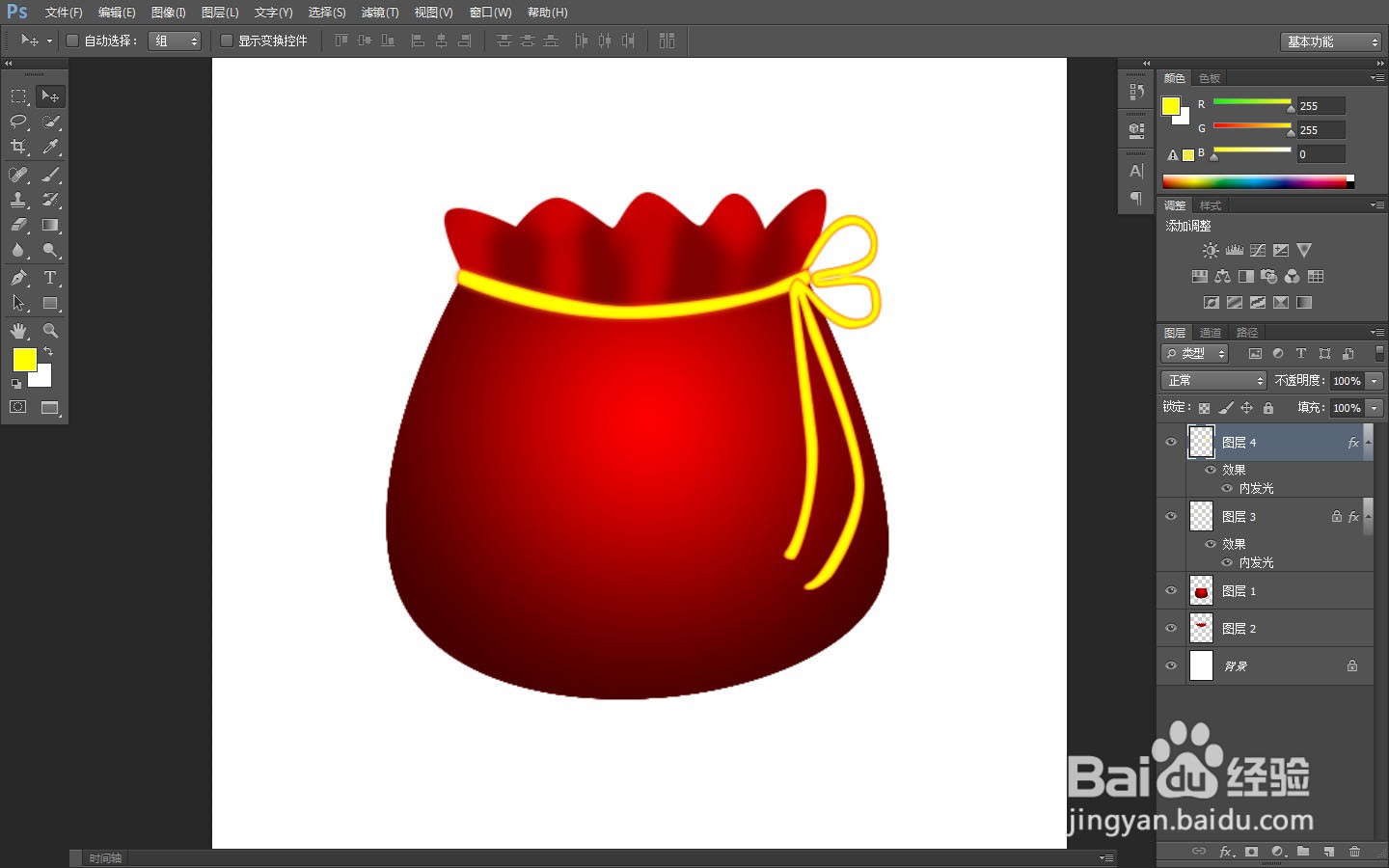
11、使用文字工具,输入文字

12、给文字图层添加图层样式——描边

13、完成图像

声明:本网站引用、摘录或转载内容仅供网站访问者交流或参考,不代表本站立场,如存在版权或非法内容,请联系站长删除,联系邮箱:site.kefu@qq.com。
阅读量:129
阅读量:108
阅读量:95
阅读量:158
阅读量:184